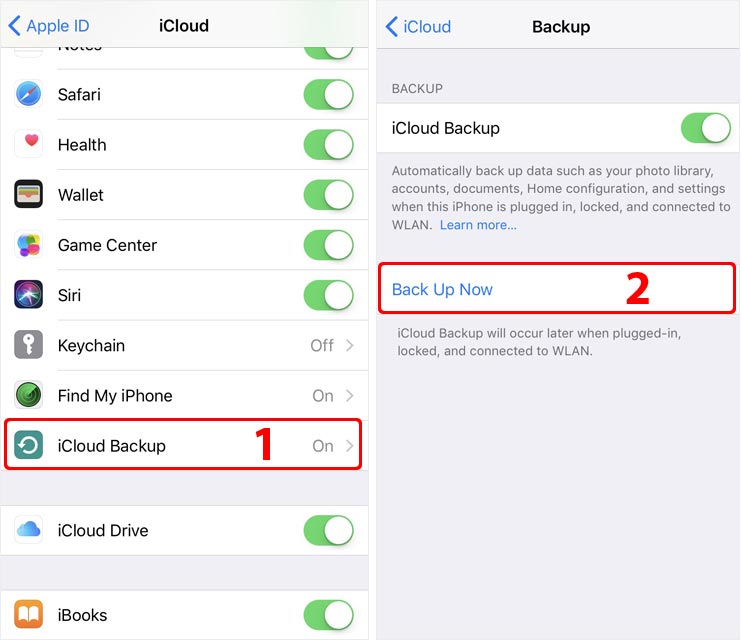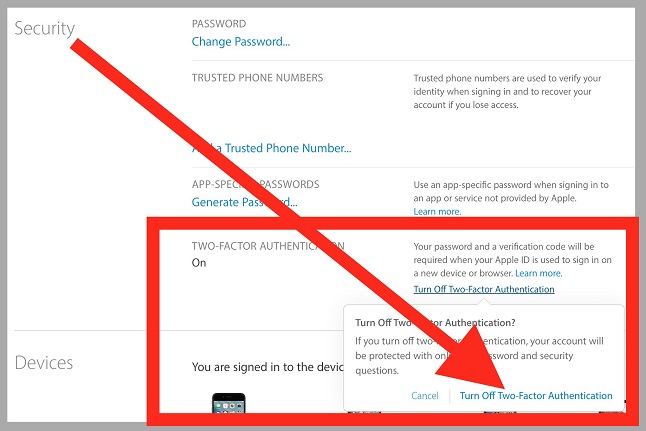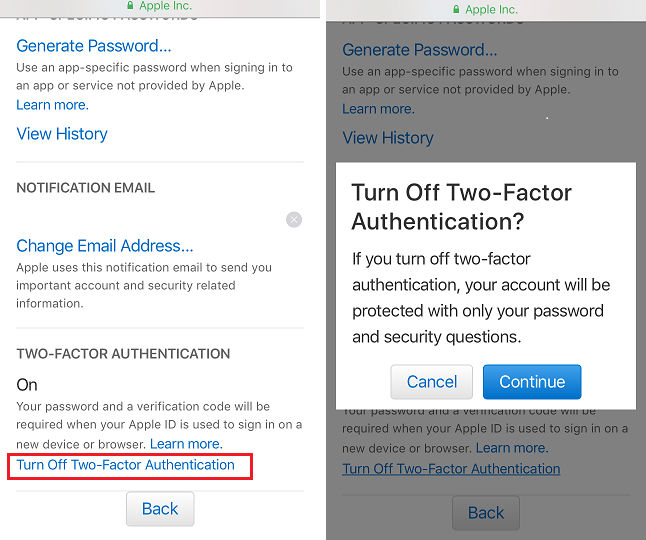以下の手順に従って、Apple IDの2要素認証をオフにします。
1.サインイン appleid.apple.com
「安全保障" セクション。次に、「編集する”デスクトップブラウザを使用している場合。
2.「2要素認証をオフにする」をタップします。
————————————-
2要素認証をオフにするオプションが見つかりませんか?
Appleは、iOS 10.3またはmacOS 10.12.4以降で作成された一部のApple IDで2要素認証をオフにするオプションを削除しました。
このような場合、4つのオプションがあります。
方法1:
ただし、最近2要素認証を有効にした場合は、一定期間登録を解除できます 二週間。ただ 登録確認メールを開きます リンクをクリックして、以前のセキュリティ設定に戻ります。
方法2:
Appleサポートに連絡する 2要素認証を無効にするように依頼します。
方法3:
2要素認証をオフにするには、https://appleid.apple.com/でiPhoneのApple IDアカウントページにサインインし、[セキュリティ]セクションの[編集]をクリックします。
次に、[2要素認証をオフにする]をクリックします。新しいセキュリティの質問を作成して生年月日を確認すると、2要素認証がオフになります。
誰かがあなたの許可なしにあなたのApple IDの二要素認証をオンにした場合、あなたはあなたのApple IDまたはレスキューメールアドレスに送信された登録確認メールからそれをオフにすることもできます。
メールの下部にある[Two-Factor Authenticationをオフにする]をクリックして、Apple IDを以前のセキュリティ設定に戻し、アカウントの制御を取り戻します。リンクは、登録後2週間有効です。
方法4:
新しいiCloud IDを登録する AppleのWebサイトで、iPhoneのiCloud IDを変更します。 (iPhoneでApp Storeの古いApple IDを保持できます)
新しいiCloud IDを作成する
に行く https://appleid.apple.com/account#!&page=create 新しいiCloud IDを作成します。サインアップ後にメールアドレスを確認してください。 (1、2、3)
App Storeの現在のApple IDを変更せずに新しいiCloud IDに切り替える
- デバイスに移動 設定> Apple ID、下にスクロールしてタップしますサインアウト”>“iCloudからサインアウト」、パスワードを入力して「消す」。 (1、2、3)
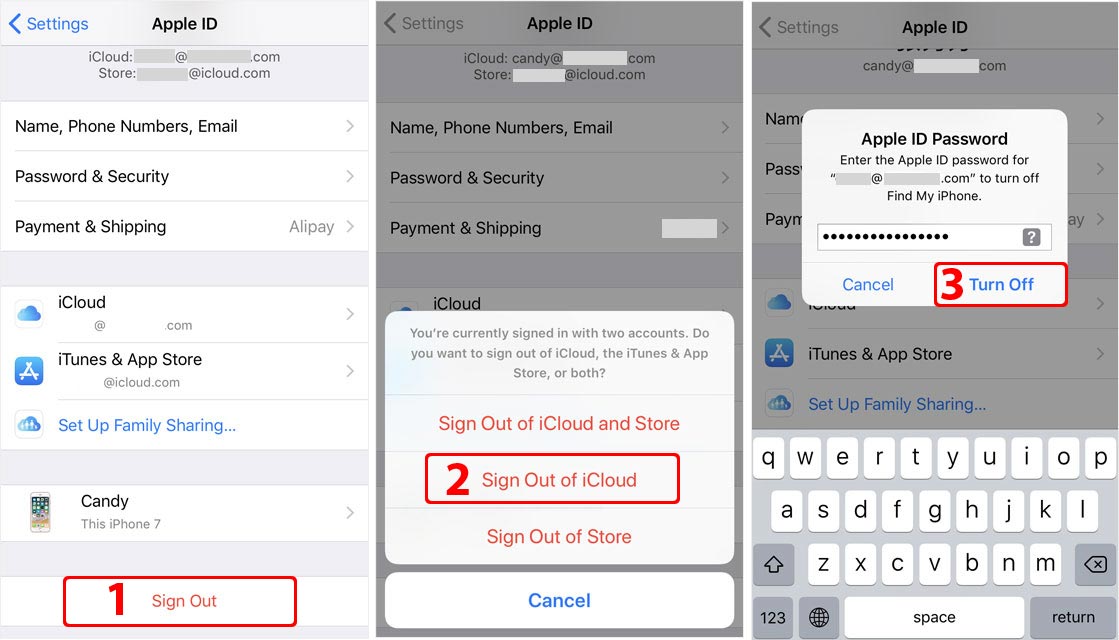
- 電話で保持するデータの種類を選択し、次に「サインアウト右上にあります。
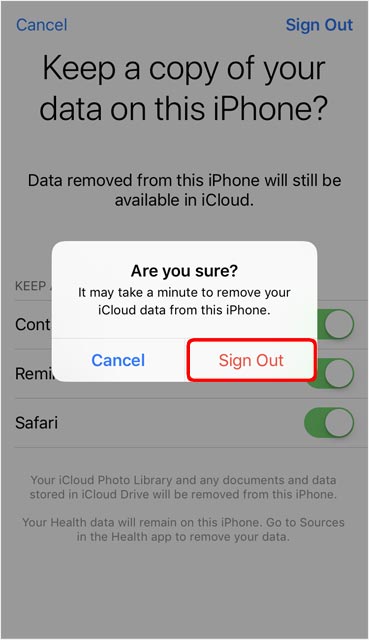
- オン 設定 > Apple ID、Apple IDをタップし、「[email protected]ではない」を入力し、 新しいiCloud IDとパスワード. (1,2)
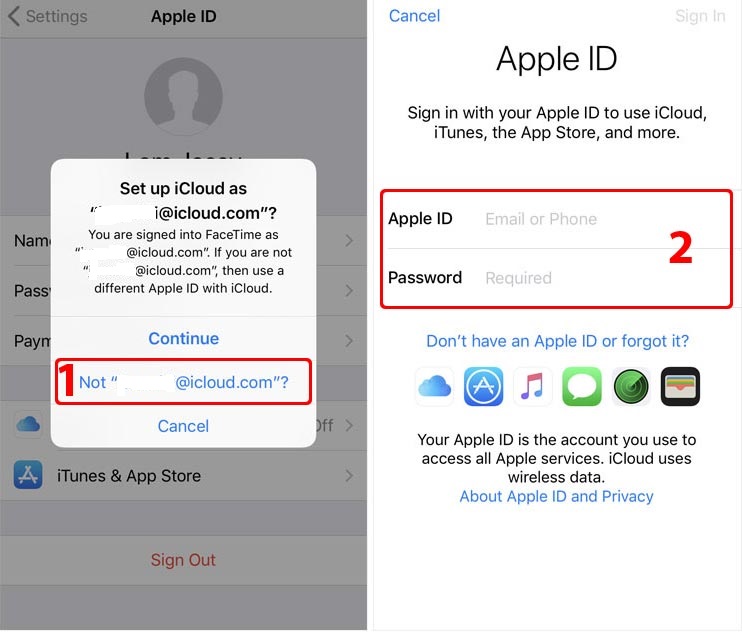
- その後、新しいiCloudアカウントに正常に切り替えました。 2要素認証は無効になっています。
- オン 設定 > Apple ID、新しく追加されたiCloud IDをタップして、iCloudバックアップを有効にします。 (1,2)